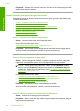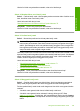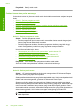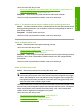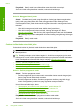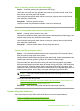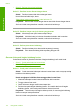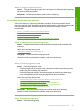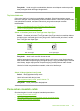User Guide
Penyebab: Gambar foto memiliki rona biru, abu-abu, atau cokelat yang tercetak
dekat bagian bawah halaman.
Cetakan memiliki gurat-gurat atau garis horisontal.
Coba solusi berikut ini jika hasil cetak Anda memiliki garis, goresan, atau tanda yang
melintasi lebar kertas.
•
Solusi 1: Pastikan kertas dimuat dengan benar
•
Solusi 2: Periksa pengaturan kualitas cetak
•
Solusi 3: Jika kartrij cetak jauh, biarkan pulih terlebih dahulu
•
Solusi 4: Membersihkan nosel kartrij cetak
•
Solusi 5: Periksa kartrij cetak
•
Solusi 6: Mengganti kartrij cetak
Solusi 1: Pastikan kertas dimuat dengan benar
Solusi: Pastikan kertas telah dimuat dengan benar.
Untuk informasi lebih lanjut, baca:
“
Memuatkan kertas ukuran penuh” pada halaman 24
Penyebab: Kertas tidak masuk dengan benar atau tidak dimuat dengan benar.
Jika hal ini tidak menyelesaikan masalah, coba solusi berikutnya.
Solusi 2: Periksa pengaturan kualitas cetak
Solusi: Periksa pengaturan kualitas. Gunakan pengaturan kualitas yang lebih
tinggi untuk meningkatkan jumlah tinta yang digunakan saat pencetakan.
Catatan Untuk resolusi dpi maksimum, masuk ke tab Advanced (Tingkat
Lanjut), lalu pilih Enabled (Dihidupkan) dari daftar turun Maximum dpi (Dpi
maksimum). Untuk informasi lebih lanjut, baca “
Mencetak menggunakan Dpi
maksimum” pada halaman 43.
Untuk informasi lebih lanjut, baca:
•“
Memilih kecepatan cetak atau kualitas” pada halaman 34
•“
Mencetak menggunakan Dpi maksimum” pada halaman 43
•“
Membuat salinan Cepat” pada halaman 58
Penyebab: Pengaturan kualitas cetak dipasang ke rendah.
Jika hal ini tidak menyelesaikan masalah, coba solusi berikutnya.
Solusi 3: Jika kartrij cetak jauh, biarkan pulih terlebih dahulu
Solusi: Biarkan 30 menit agar kartrij cetak pulih.
Penyebab: Kartrij cetak foto atau triwarna diguncangkan atau ditangani dengan
kasar selama pemasangan.
Bab 12
108 Mengatasi masalah
Mengatasi masalah